Как откалибровать батарею вашего ноутбука для точной оценки срока службы батареи

Итак, вы используете свой ноутбук, и он внезапно умирает. Windows не предупреждал об уровне заряда батареи - фактически, вы недавно проверили, и Windows заявила, что у вас осталось 30% заряда батареи. В чем дело?
Даже если вы правильно относитесь к аккумулятору ноутбука, его емкость со временем уменьшится. Его встроенный измеритель мощности оценивает количество доступного сока и время, оставшееся от батареи, но иногда может давать неверные оценки..
Этот базовый прием будет работать в Windows 10, 8, 7, Vista. Действительно, он будет работать на любом устройстве с аккумулятором, включая старые MacBook. Это может не понадобиться на некоторых новых устройствах, однако.
Зачем нужна калибровка батареи
Если вы правильно ухаживаете за аккумулятором своего ноутбука, вам следует немного разрядить его, прежде чем снова подключать и заряжать. Вы не должны позволять батарее вашего ноутбука полностью разряжаться каждый раз, когда вы ее используете, или даже становиться чрезвычайно разряженной. Выполнение регулярных пополнений продлит срок службы батареи.
Однако такое поведение может сбить с толку измеритель заряда батареи ноутбука. Независимо от того, насколько хорошо вы ухаживаете за аккумулятором, его емкость все равно будет уменьшаться в результате неизбежных факторов, таких как типичное использование, возраст и нагрев. Если батарея не может работать от 100% до 0% время от времени, измеритель мощности батареи не будет знать, сколько сока на самом деле содержится в батарее. Это означает, что ваш ноутбук может думать, что он на 30% емкости, когда он действительно на 1%, а затем он неожиданно выключается.
Калибровка батареи не продлит срок ее службы, но даст вам более точные оценки того, сколько заряда батареи осталось у вашего устройства..
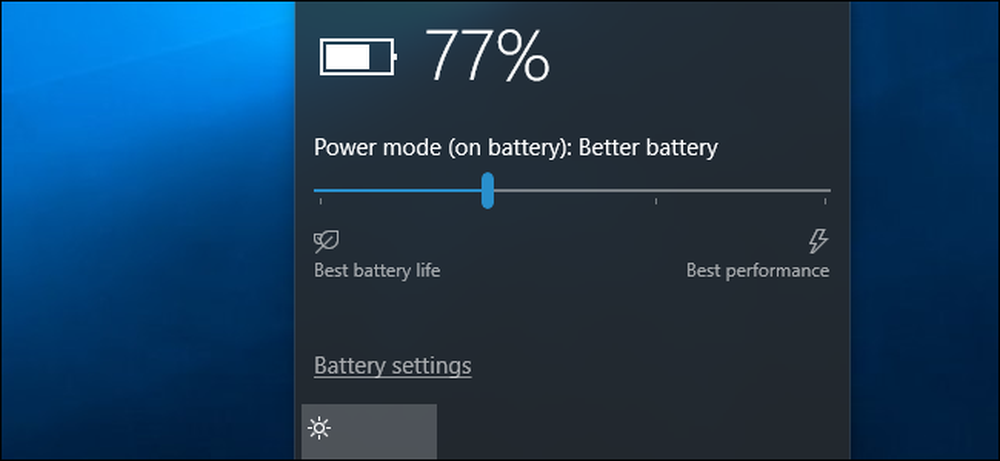
Как часто вы должны калибровать батарею?
Производители, которые рекомендуют калибровку, часто калибруют батарею каждые два-три месяца. Это помогает держать ваши показания батареи точными.
В действительности вам, вероятно, не придется делать это так часто, если вы не слишком беспокоитесь о том, что показания батареи вашего ноутбука являются абсолютно точными. Однако, если вы не проводите регулярную калибровку батареи, вы можете внезапно обнаружить, что ваш ноутбук внезапно умирает от вас, когда вы его используете, без каких-либо предварительных предупреждений. Когда это происходит, самое время откалибровать батарею.
Некоторые современные устройства могут вообще не требовать калибровки батареи. Например, Apple рекомендует калибровку батареи для старых компьютеров Mac со сменными батареями, но утверждает, что это не требуется для современных портативных компьютеров Mac со встроенными батареями. Изучите документацию производителя вашего устройства, чтобы узнать, нужна ли калибровка батареи на вашем устройстве или нет.
Основные инструкции по калибровке
Перекалибровать вашу батарею очень просто: просто дайте батарее разрядиться от 100% емкости до полной разрядки, а затем зарядите ее снова до полной. Измеритель мощности батареи увидит, как долго батарея действительно работает, и получит гораздо более точное представление о том, сколько заряда батареи осталось..
Некоторые производители ноутбуков включают утилиты, которые будут калибровать батарею для вас. Эти инструменты обычно просто гарантируют, что ваш ноутбук полностью заряжен, отключают настройки управления питанием и позволяют батарее разряжаться, чтобы внутренняя схема батареи могла понять, как долго работает батарея. Посетите веб-сайт производителя вашего ноутбука для получения информации об использовании любых утилит, которые они предоставляют.
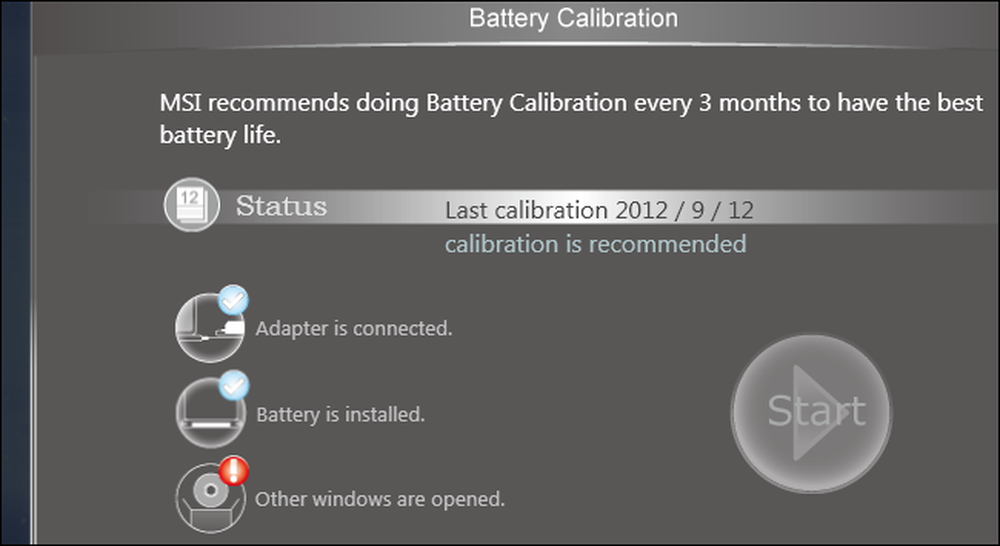
Вам также следует ознакомиться с руководством по эксплуатации вашего ноутбука или файлами справки. Каждый производитель может порекомендовать несколько другую процедуру калибровки или инструмент для обеспечения правильной калибровки батареи вашего ноутбука. Некоторые производители могут даже сказать, что в их оборудовании нет необходимости (например, Apple). Однако выполнение калибровки не повредит, даже если производитель заявляет, что в этом нет необходимости. Это займет некоторое время. В процессе калибровки батарея проходит полный цикл разрядки и перезарядки..
Как вручную откалибровать батарею
Хотя рекомендуется использовать любые прилагаемые утилиты или просто следовать инструкциям, характерным для вашего ноутбука, вы также можете выполнить калибровку батареи без каких-либо специальных инструментов. Основной процесс прост:
- Зарядите аккумулятор ноутбука до 100%.
- Дайте батарее поработать не менее двух часов, оставив компьютер подключенным к сети. Это гарантирует, что батарея остыла и не остыла во время процесса зарядки. Вы можете использовать компьютер в обычном режиме, пока он подключен, но убедитесь, что он не слишком горячий. Вы хотите, чтобы это остыло.
- Зайдите в настройки управления питанием вашего компьютера и установите его в автоматический режим гибернации при 5% заряда батареи. Чтобы найти эти параметры, перейдите в Панель управления> Оборудование и звук> Параметры электропитания> Изменить параметры плана> Изменить дополнительные параметры питания. Посмотрите в категории «Батарея» для вариантов «Критическое действие батареи» и «Критический уровень заряда батареи». (Если вы не можете установить его на 5%, просто установите его как можно ниже, например, на одном из наших компьютеров, мы не можем установить эти параметры ниже 7% заряда батареи.)
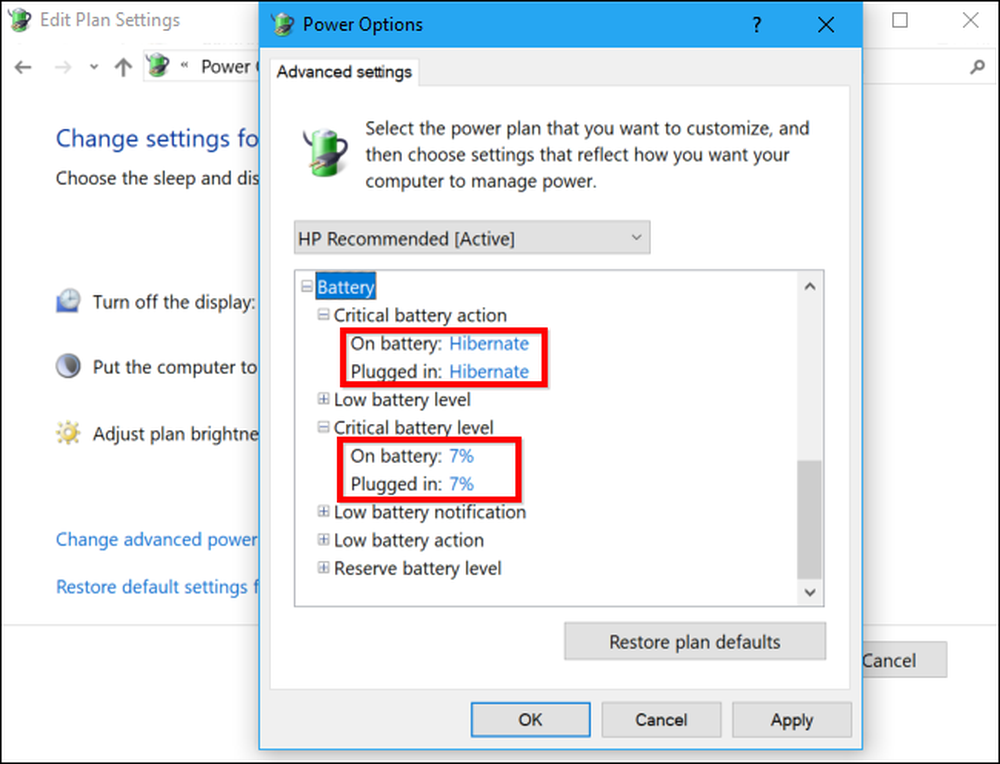
- Выньте вилку из розетки и оставьте ноутбук включенным и разряженным, пока он автоматически не перейдет в спящий режим. Вы можете продолжать использовать компьютер в обычном режиме, пока это происходит.
ПРИМЕЧАНИЕ. Если вы хотите откалибровать батарею, когда вы не используете компьютер, убедитесь, что ваш компьютер не настроен на автоматический спящий режим, режим гибернации или выключен дисплей во время простоя. Если ваш компьютер автоматически переходит в режим энергосбережения, пока вас нет, он будет экономить энергию и не будет разряжаться должным образом. Чтобы найти эти параметры, перейдите в Панель управления> Оборудование и звук> Параметры электропитания> Изменить настройки плана..
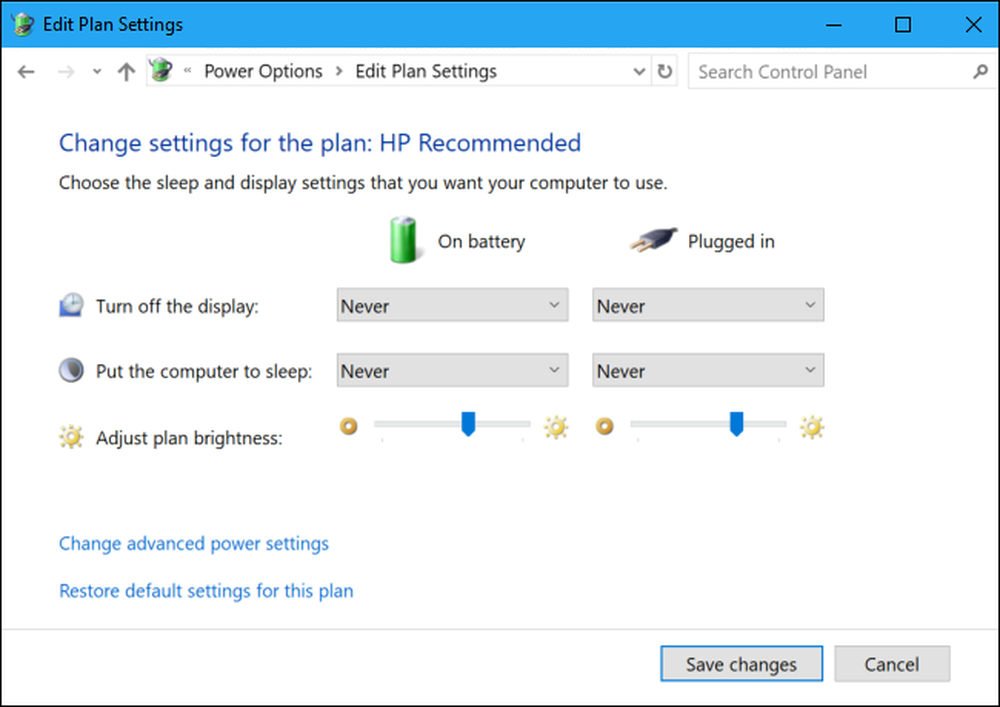
- Позвольте вашему компьютеру сидеть в течение пяти часов или около того после того, как он автоматически переходит в спящий режим или выключается.
- Подключите компьютер к розетке и полностью зарядите его до 100%. Вы можете продолжать использовать компьютер в обычном режиме, пока он заряжается.
- Убедитесь, что для всех параметров управления питанием установлены нормальные значения. Например, вы, вероятно, хотите, чтобы ваш компьютер автоматически выключал дисплей, а затем переходил в спящий режим, когда вы не используете его для экономии заряда батареи. Вы можете изменить эти настройки, пока компьютер заряжается.
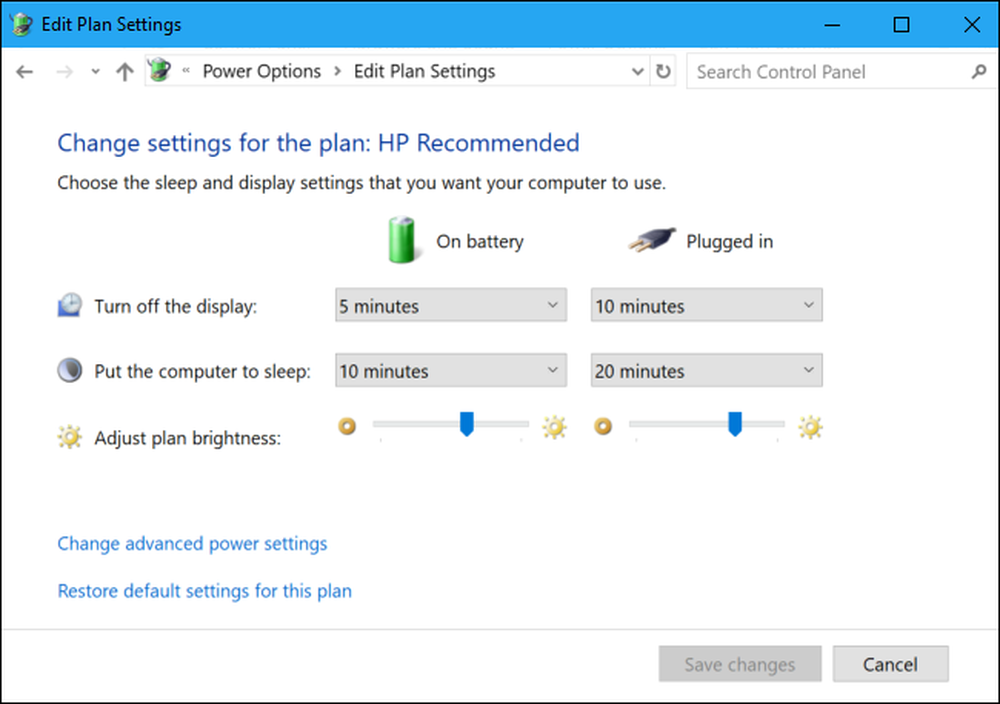
Теперь ваш ноутбук должен сообщать более точное время работы от батареи, избавляя вас от неожиданных отключений и давая вам лучшее представление о том, сколько заряда батареи у вас есть в любой момент времени.
Ключ к калибровке позволяет батарее работать от 100% до почти полной разрядки, а затем снова заряжать ее до 100%, что может не произойти при нормальном использовании. После того, как вы пройдете полный цикл зарядки, аккумулятор узнает, сколько в нем содержится сока, и сообщит более точные показания..
Изображение предоставлено: Intel Free Press на Flickr




